Win10搜索功能失效?手把手教你轻松解决找不到文件问题
时间:2025-06-22 10:42:13 186浏览 收藏
Win10搜索功能失灵,找不到文件?别担心,本文手把手教你快速修复!Win10文件搜索无结果通常是由于索引服务、搜索设置或系统文件问题导致。本文提供十大解决方案,包括检查并重启Windows Search服务、设置索引选项并重建索引、运行疑难解答工具、修改注册表、检查文件隐藏属性、更新显卡驱动、运行SFC命令修复系统文件、磁盘碎片整理、确认文件访问权限以及卸载冲突软件。按照步骤逐一排查,轻松解决Win10搜索难题,提高工作效率。此外,文章还解答了Win10搜索速度慢、重启后失效等常见问题,并提供禁用搜索功能的谨慎建议,助你彻底掌握Win10搜索技巧。
Win10文件搜索无结果的解决方法包括:1.检查并重启Windows Search服务;2.设置索引选项并重建索引;3.运行系统自带的疑难解答工具;4.谨慎修改注册表相关项;5.检查文件是否被隐藏;6.更新显卡驱动;7.运行SFC命令修复系统文件;8.进行磁盘碎片整理;9.确认文件访问权限;10.卸载可能冲突的第三方软件。按照上述步骤逐一排查,通常可以解决搜索无结果的问题。

Win10文件搜索无结果,通常是因为索引服务、搜索设置或系统文件出现了问题。别慌,一步步排查,总能找到原因并解决。
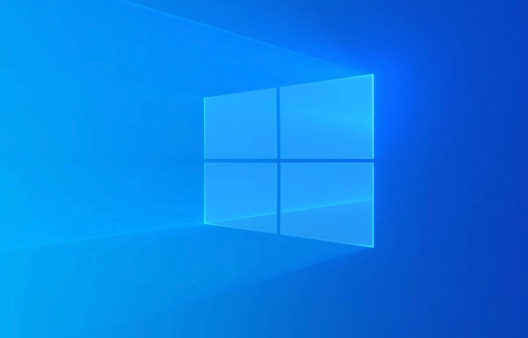
解决方案

检查Windows Search服务是否运行:
按下
Win + R,输入services.msc,回车。找到Windows Search服务,确认其状态是“正在运行”。如果不是,右键点击,选择“启动”。如果已经是“正在运行”,可以尝试先“停止”,再“启动”,相当于重启了一下服务。有时候,简单重启就能解决问题。
索引选项设置:
在任务栏搜索框输入“索引选项”,打开。点击“修改”,确保你要搜索的驱动器和文件夹已经被选中。如果C盘没被选中,那肯定搜不到系统盘里的文件。另外,点击“高级”,检查“索引加密文件”是否勾选,根据你的实际情况选择。重建索引也是一个好方法,点击“重建”按钮,耐心等待索引重建完成。这个过程可能会比较慢,取决于你硬盘的大小和文件数量。
疑难解答:
在设置中搜索“疑难解答”,选择“搜索和索引”,运行疑难解答程序。Windows自带的疑难解答工具虽然不一定能解决所有问题,但它可以自动检测并修复一些常见的搜索问题。
注册表修改(谨慎操作):
按下
Win + R,输入regedit,回车。导航到以下路径:HKEY_LOCAL_MACHINE\SOFTWARE\Microsoft\Windows Search检查是否存在名为SetupCompletedSuccessfully的DWORD值,如果不存在,新建一个DWORD (32位) 值,并命名为SetupCompletedSuccessfully,将其值设置为1。 导航到以下路径:HKEY_LOCAL_MACHINE\SYSTEM\CurrentControlSet\Control\ContentIndex新建一个名为FilterFilesWithUnknownExtensions的DWORD (32位) 值,将其值设置为1。 关闭注册表编辑器,重启电脑。修改注册表有风险,操作前请务必备份注册表。检查文件属性:
确保你要搜索的文件没有被设置为“隐藏”属性。右键点击文件,选择“属性”,取消勾选“隐藏”复选框。
更新显卡驱动:
有时候,显卡驱动问题也会影响搜索功能。更新到最新的显卡驱动,可以解决一些潜在的兼容性问题。
系统文件检查器 (SFC):
以管理员身份运行命令提示符,输入
sfc /scannow,回车。SFC工具会扫描并修复系统文件的损坏。磁盘碎片整理:
如果你的硬盘是机械硬盘,定期进行磁盘碎片整理可以提高搜索效率。在搜索框输入“磁盘碎片整理”,打开磁盘碎片整理工具,选择你的硬盘,点击“优化”。
权限问题:
确保你拥有访问你要搜索的文件的权限。右键点击文件夹,选择“属性”,切换到“安全”选项卡,检查你的用户账户是否拥有读取权限。
第三方软件冲突:
某些第三方安全软件或优化软件可能会干扰Windows Search服务。尝试卸载这些软件,看看是否能解决问题。
Win10搜索速度慢怎么办?
搜索速度慢和搜索无结果是不同的问题,但很多优化方法是通用的。除了上面的索引优化、磁盘整理,还可以考虑升级到SSD硬盘,速度提升非常明显。另外,尽量避免同时运行大量占用CPU和磁盘资源的程序,可以减少搜索时的资源竞争。
为什么重启电脑后搜索又失效了?
这可能是因为某些服务没有正确启动,或者某些设置被重置了。检查Windows Search服务是否设置为“自动”启动,并确保索引选项设置正确。如果问题仍然存在,可以考虑重置Windows,但这是一个比较激进的方法,建议备份重要数据。
如何彻底禁用Win10的搜索功能?
不建议禁用搜索功能,因为它对日常使用非常重要。但如果确实需要禁用,可以在服务管理器中停止并禁用Windows Search服务。或者,可以通过组策略编辑器(gpedit.msc)禁用搜索功能。但请注意,禁用搜索功能后,很多依赖搜索的功能也会受到影响。
文中关于疑难解答,文件搜索,索引服务,WindowsSearch,Win10搜索的知识介绍,希望对你的学习有所帮助!若是受益匪浅,那就动动鼠标收藏这篇《Win10搜索功能失效?手把手教你轻松解决找不到文件问题》文章吧,也可关注golang学习网公众号了解相关技术文章。
-
501 收藏
-
501 收藏
-
501 收藏
-
501 收藏
-
501 收藏
-
238 收藏
-
435 收藏
-
117 收藏
-
383 收藏
-
479 收藏
-
264 收藏
-
259 收藏
-
420 收藏
-
148 收藏
-
134 收藏
-
356 收藏
-
290 收藏
-

- 前端进阶之JavaScript设计模式
- 设计模式是开发人员在软件开发过程中面临一般问题时的解决方案,代表了最佳的实践。本课程的主打内容包括JS常见设计模式以及具体应用场景,打造一站式知识长龙服务,适合有JS基础的同学学习。
- 立即学习 543次学习
-

- GO语言核心编程课程
- 本课程采用真实案例,全面具体可落地,从理论到实践,一步一步将GO核心编程技术、编程思想、底层实现融会贯通,使学习者贴近时代脉搏,做IT互联网时代的弄潮儿。
- 立即学习 516次学习
-

- 简单聊聊mysql8与网络通信
- 如有问题加微信:Le-studyg;在课程中,我们将首先介绍MySQL8的新特性,包括性能优化、安全增强、新数据类型等,帮助学生快速熟悉MySQL8的最新功能。接着,我们将深入解析MySQL的网络通信机制,包括协议、连接管理、数据传输等,让
- 立即学习 500次学习
-

- JavaScript正则表达式基础与实战
- 在任何一门编程语言中,正则表达式,都是一项重要的知识,它提供了高效的字符串匹配与捕获机制,可以极大的简化程序设计。
- 立即学习 487次学习
-

- 从零制作响应式网站—Grid布局
- 本系列教程将展示从零制作一个假想的网络科技公司官网,分为导航,轮播,关于我们,成功案例,服务流程,团队介绍,数据部分,公司动态,底部信息等内容区块。网站整体采用CSSGrid布局,支持响应式,有流畅过渡和展现动画。
- 立即学习 485次学习
